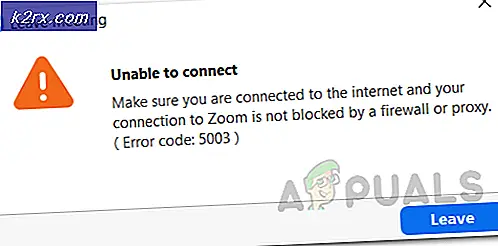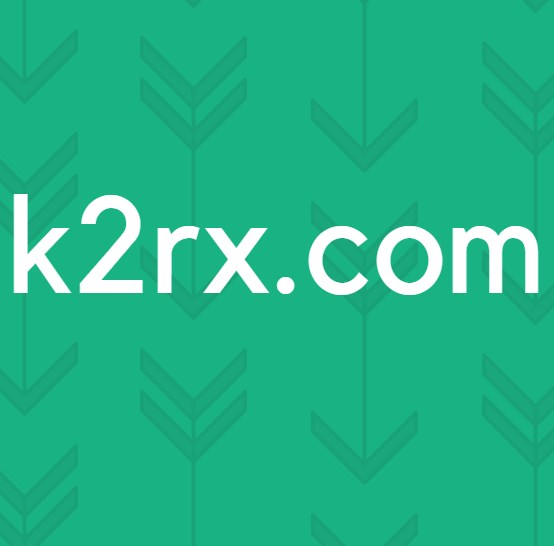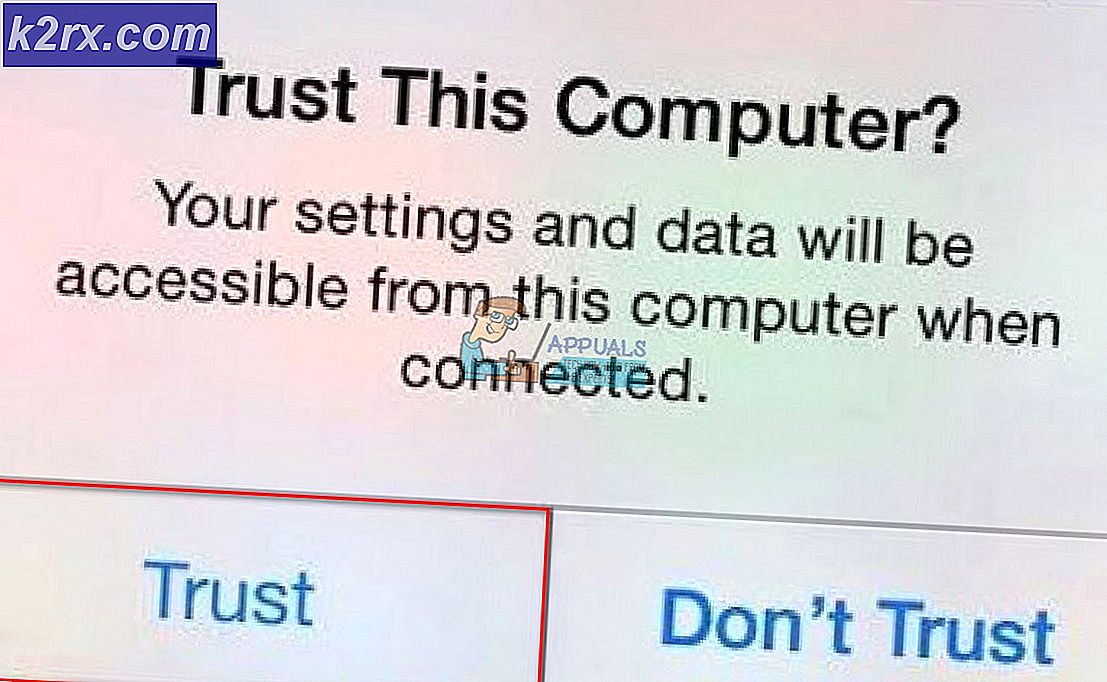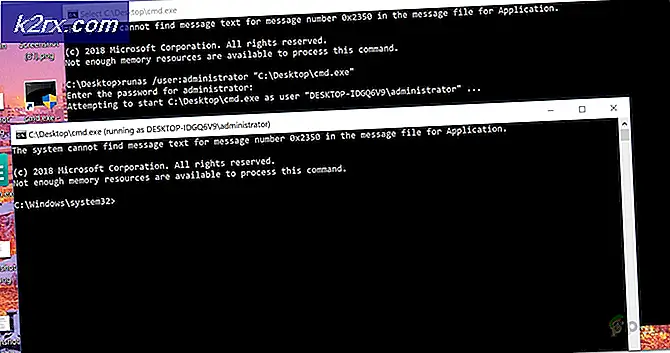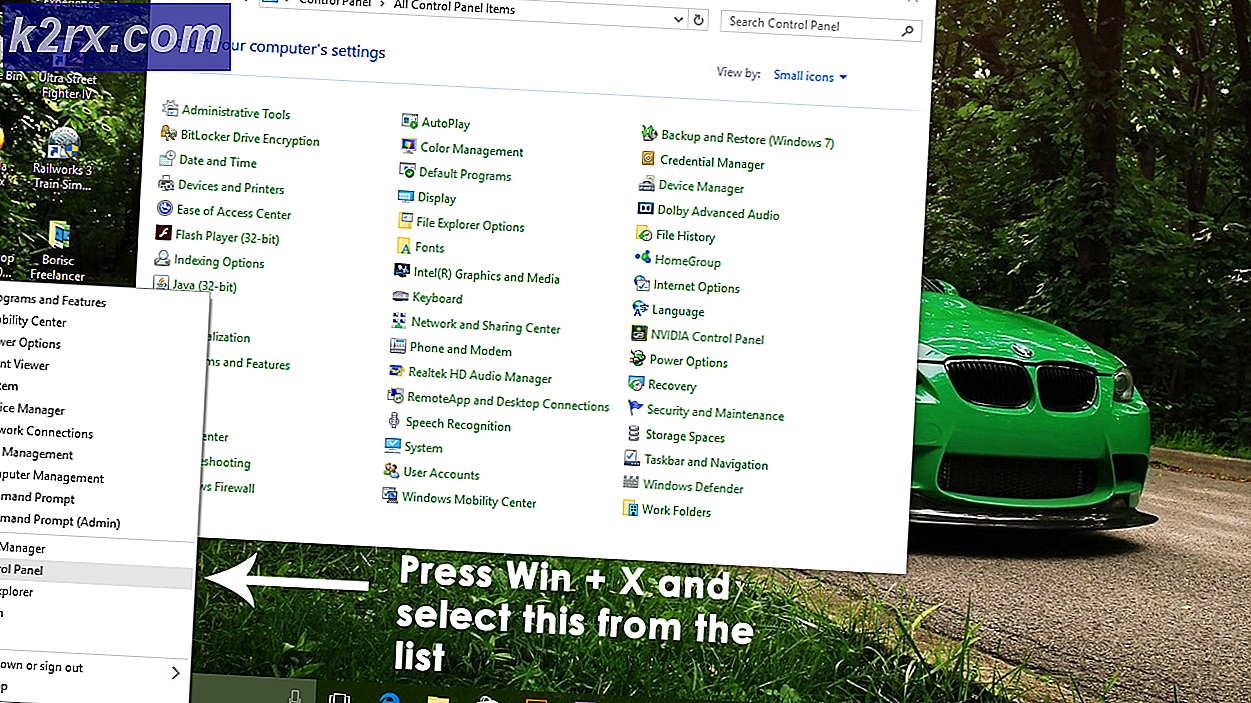Løs: Windows Movie Maker YouTube-påloggingsproblemer
Windows Live Movie Maker er en veldig nyttig programvare som kan brukes til å redigere og lage videoer. Videoene laget av dette programmet kan lastes opp til YouTube enten manuelt eller direkte gjennom Windows Live Movie Maker. Hvis du prøver å laste opp videoer direkte til YouTube, kan det hende du får problemer. Noen ganger vil programmet gi deg en feil som sier at brukernavnet eller passordet er feil når du prøver å logge inn ved hjelp av YouTube-legitimasjonene i Windows Live Movie Maker.
Dette problemet skjer på grunn av to grunner. Den første er at du kanskje kommer inn feil informasjon i påloggingsforsøket. Noen ganger kan programmet kreve at du skriver inn e-posten i stedet for brukernavnet. Den andre grunnen er mangelen på riktige tillatelser i Google-kontoen din. Siden YouTube-kontoen din er koblet til Google-kontoen din, kan du ikke logge på, selv om du angir riktig informasjon, hvis du ikke tillod at usikre eller tredjepartsapplikasjoner har tilgang til kontoen din.
Metode 1: Angi e-postadressen din
Problemet kan skyldes at du ikke angir riktig informasjon mens du logger på YouTube. Prøv å skrive inn e-postadressen i stedet for brukernavnet (YouTube-bruker-IDen) til kontoen din, og kontroller om problemet er løst.
De fleste av brukerne fant at det å skrive inn full e-postadresse løste dette problemet.
Metode 2: Tillat mindre sikre programmer
Hvis problemet skyldes at kontoen din ikke tillater en tredjeparts eller usikkert søknad for å få tilgang til informasjonen din, må du endre det. Du kan enkelt slå på disse innstillingene fra Google-kontoen din.
- Åpne nettleseren
- Skriv gmail. com (i adressefeltet ligger øverst midt i nettleseren) og trykk Enter
- Skriv inn epost og passord for å logge på
- Når du er logget på, klikker du på visningsbildet ditt øverst til høyre på kontoen din
- Klikk Min konto fra den nye popup-knappen som vises rundt skjermbildet ditt
- Klikk på Tilkoblede apper og nettsteder i delen Logg inn og sikkerhet (venstre del av venstre)
- Rull ned til du ser en seksjon med navnet Tillat mindre sikre apper: AV
- Slå dette alternativet på . Dette alternativet bør nå være som Tillat mindre sikre programmer: PÅ
Sjekk nå om du kan logge på YouTube via Windows Live Movie Maker eller ikke.
Metode 3: 2 trinns verifisering
En annen grunn som kan være casugin dette problemet er 2-trinns verifisering av Google-kontoen din. Basiaclly, 2-trinns verifikasjonssystemet fra Google, sørger for at ingen kan få tilgang til kontoen din uten pesmission. Hvis dette alternativet er slått på, trenger du en 16-sifret kode for å logge på via et annet program.
Så, for å løse dette problemet må du få den 16-sifrede koden som heter App-passord for å logge inn. App-passordet er spesifikke for en app og trengs bare en gang på en enhet. Følg trinnene under for å få denne koden.
PRO TIPS: Hvis problemet er med datamaskinen eller en bærbar PC / notatbok, bør du prøve å bruke Reimage Plus-programvaren som kan skanne arkiver og erstatte skadede og manglende filer. Dette fungerer i de fleste tilfeller der problemet er oppstått på grunn av systemkorrupsjon. Du kan laste ned Reimage Plus ved å klikke her- Åpne nettleseren
- Skriv gmail. com (i adressefeltet ligger øverst midt i nettleseren) og trykk Enter
- Skriv inn epost og passord for å logge på
- Når du er logget på, klikker du på visningsbildet ditt øverst til høyre på kontoen din
- Klikk Min konto fra den nye popup-knappen som vises rundt skjermbildet ditt.
- Klikk på Tilkoblede apper og nettsteder i delen Logg inn og sikkerhet (venstre del av venstre)
- Klikk App-passord under delen Passord og påloggingsmetode
- Skriv inn passordet ditt hvis Google ber om et passord
- Klikk Velg enhet og velg Windows Computer fra rullegardinlisten
- Klikk Velg App og velg Annet (Egendefinert navn) fra rullegardinlisten
- Skriv inn youtubemoviemaker og velg Generer
- Vent en stund. Google vil generere et passord for deg
- Når koden er generert, kopier den eller noter den et sted.
- Gå nå til Windows Live Movie Maker og skriv inn brukernavnet til YouTube og skriv inn denne 16-sifret-koden i passordfeltet.
Dette burde fungere. Hvis du fortsatt har problemer, så prøv å skrive inn e-postadressen i stedet for YouTube-brukernavnet, og prøv igjen.
PRO TIPS: Hvis problemet er med datamaskinen eller en bærbar PC / notatbok, bør du prøve å bruke Reimage Plus-programvaren som kan skanne arkiver og erstatte skadede og manglende filer. Dette fungerer i de fleste tilfeller der problemet er oppstått på grunn av systemkorrupsjon. Du kan laste ned Reimage Plus ved å klikke her